
କମ୍ପାନୀ ଟେଲି 2 ର ସବୁଠାରୁ ଲୋକପ୍ରିୟତା ସହିତ, PC ରେ ମୋବାଇଲ୍ ଇଣ୍ଟରନେଟ୍ ର ସେବାଗୁଡିକ ଅଳ୍ପ ସଂଖ୍ୟକ ଉପଭୋକ୍ତା ବ୍ୟବହାର କରନ୍ତି | ତଥାପି, ଏହି ଅପରେଟର୍ ର ପ୍ରତ୍ୟେକ USB ମୋଡେମ୍ ଯଥେଷ୍ଟ ଭେରିଏବଲ୍ ସେଟିଙ୍ଗ୍ ସହିତ ଇଣ୍ଟରନେଟ୍ ସହିତ ଏକ ସ୍ଥିର ସଂଯୋଗ ଗ୍ୟାକେଜ୍ ହୁଏ | ଆଜି ଆମେ 3G ଏବଂ 4G ଟେଲିଜିଏଲ୍ ଉପକରଣଗୁଡ଼ିକରେ ଉପଲବ୍ଧ ପାରାମିଟର ବିଷୟରେ କହିବୁ |
ଟେଲିଫୋନ୍ ବିନ୍ୟାସକରଣ
USB MOGEM ସେଟିଂସମୂହର ଏକ ଉଦାହରଣ ସ୍ୱରୂପ, ଆମେ ଷ୍ଟାଣ୍ଡାର୍ଡ ପାରାମିଟରଗୁଡିକ ପ୍ରଦାନ କରିବୁ ଯାହା ସାଧାରଣତ verewer ବ୍ୟବହାରକାରୀ ହସ୍ତକ୍ଷେପ ନକରି ଡିଫଲ୍ଟ ଉପକରଣ ଦ୍ୱାରା ପ୍ରଦର୍ଶିତ ହୁଏ | ସେହି ସମୟରେ, ସେମାନଙ୍କ ପ୍ରତିବଦ୍ଧତା ପରିବର୍ତ୍ତନ କରିବାକୁ ଉପଲବ୍ଧ, ଯାହା ନେଟୱର୍କର ସଠିକ୍ କାର୍ଯ୍ୟର ଗ୍ୟାରେଣ୍ଟିଗୁଡ଼ିକୁ ବାତ୍ୟା କରିଥାଏ |ବିକଳ୍ପ 1: ୱେବ୍ ଇଣ୍ଟରଫେସ୍ |
ଏକ କର୍ପୋରେଟ୍ 4G- ମୋଡେମ୍ ବ୍ୟବହାର କରିବା ପ୍ରକ୍ରିୟାରେ, ଟେଲେ, ରାଉଟର ସହିତ ଆନାଲୋଲାପରରେ ଥିବା ୱିଣ୍ଡୋଜ୍ ବ୍ରାଉଜରରେ ଥିବା ୱିଣ୍ଡୋଜ୍ ଇଣ୍ଟରଫେସରେ ଥିବା ୱିଣ୍ଡୋଜ୍ ଇଣ୍ଟରଫେସରେ ଥିବା ୱିଣ୍ଡୋଜ୍ ଇଣ୍ଟରଫେସରେ ଥିବା ୱିଣ୍ଡୋଜ୍ ବ୍ରାଉଜର୍ ମାଧ୍ୟମରେ ୱେବ୍ ଇଣ୍ଟରଫେସରେ ବ୍ୟବହାର କରିବାରେ ସମ୍ଭବ | ଉପକରଣ ଫର୍ମୱେୟାରର ବିଭିନ୍ନ ସଂସ୍କରଣରେ କଣ୍ଟ୍ରୋଲ୍ ପ୍ୟାନେଲର ରୂପ ଭିନ୍ନ ହୋଇପାରେ, କିନ୍ତୁ ସମସ୍ତ କ୍ଷେତ୍ରରେ ପାରାମିଟରଗୁଡ଼ିକ ପରସ୍ପର ମଧ୍ୟରେ ସମାନ |
- ଟେଲିଫୋନ୍ MODM କୁ କମ୍ପ୍ୟୁଟରର USB ପୋର୍ଟକୁ ସଂଯୋଗ କରନ୍ତୁ ଏବଂ ଡ୍ରାଇଭର ସଂସ୍ଥାପନକୁ ଅପେକ୍ଷା କରନ୍ତୁ |
- ବ୍ରାଉଜର୍ ଖୋଲ ଏବଂ ଠିକଣା ବାର୍ ର ସଂରକ୍ଷିତ IP ଠିକଣା ପ୍ରବେଶ କର: 192.168.8.1

ଆବଶ୍ୟକାର ଆବଶ୍ୟକ, ଉପର ଡାହାଣ କୋଣରେ ଥିବା ଡ୍ରପ୍-ଡାଉନ୍ ତାଲିକା ମାଧ୍ୟମରେ Russian ଷୀୟ ଇଣ୍ଟରଫେସ୍ ଭାଷା ସେଟ୍ କରନ୍ତୁ |
- ଆରମ୍ଭ ପୃଷ୍ଠାରେ ଆପଣ ସିମ୍ କାର୍ଡରୁ ପିନ ନିର୍ଦ୍ଦିଷ୍ଟ କରିବାକୁ ପଡିବ | ଏହା ଉପଯୁକ୍ତ ଚେକ୍ ମାର୍କ ସେଟିଂ କରି ସେଭ୍ ହୋଇପାରିବ |
- ଶ୍ରେଷ୍ଠ ମେନୁ ମାଧ୍ୟମରେ, "ସେଟିଂସମୂହ" ଟ୍ୟାବ୍ ମାଧ୍ୟମରେ ଯାଆନ୍ତୁ ଏବଂ "ଡାଏଲ୍ ସେଟ୍" ବିଭାଗକୁ ବିସ୍ତାର କରନ୍ତୁ | ସଂକ୍ରମଣ ପ୍ରକ୍ରିୟାରେ, ଆପଣଙ୍କୁ ଆଡମିନୋଙ୍କୁ ଏକ ଚାଳକନୃତାମ ଏବଂ ପାସୱାର୍ଡ ଭାବରେ ନିର୍ଦ୍ଦିଷ୍ଟ କରିବାକୁ ପଡିବ |
- ମୋବାଇଲ୍ କନେକ୍ସନ୍ ପୃଷ୍ଠାରେ ଆପଣ ରୋମିଂ ସେବା ସକ୍ରିୟ କରିପାରିବେ |
- "ପ୍ରୋଫାଇଲ୍ ପରିଚାଳନା" ସିଲେକ୍ଟ ଏବଂ ଉପସ୍ଥାପିତ ପାରାମିଟରଗୁଡିକୁ ନିର୍ଦ୍ଦିଷ୍ଟ ପାରାମିଟରଗୁଡ଼ିକୁ ପରିବର୍ତ୍ତନ କରନ୍ତୁ | ସେଟିଂସମୂହ ସଂରକ୍ଷଣ କରିବାକୁ "ନୂତନ ପ୍ରୋଫାଇଲ୍" ବଟନ୍ କ୍ଲିକ୍ କରିବାକୁ ଭୁଲନ୍ତୁ ନାହିଁ |
- ପ୍ରୋଫାଇଲ୍ ନାମ - "ଟେଲି 2";
- ଉପଯୋଗକର୍ତ୍ତା ନାମ ଏବଂ ପାସୱାର୍ଡ - "WAP";
- APN - "ଇଣ୍ଟରନେଟ୍.tele2.ee" |
- "ନେଟୱର୍କ ସେଟିଂସମୂହ" ୱିଣ୍ଡୋରେ, ନିମ୍ନଲିଖିତ ଭାବରେ କ୍ଷେତ ପୁରଣ କରନ୍ତୁ:
- ପସନ୍ଦିତ ମୋଡ୍ ହେଉଛି "LTE";
- LTE ବ୍ୟାଣ୍ଡଗୁଡ଼ିକ ହେଉଛି "ସମସ୍ତ ସମର୍ଥିତ";
- ନେଟୱର୍କ ସନ୍ଧାନ ମୋଡ୍ - "ଅଟୋ" |
ନୂତନ ପାରାମିଟର ସଞ୍ଚୟ କରିବାକୁ ପ୍ରୟୋଗ ବଟନ୍ କ୍ଲିକ୍ କରନ୍ତୁ |
ଟିପନ୍ତୁ: ସଠିକ୍ ଭାବରେ ଅଭିଜ୍ଞତା ସହିତ, ଆପଣ ସୁରକ୍ଷା ସେଟିଂସମୂହ ମଧ୍ୟ ସଂପାଦନ କରିପାରିବେ |
- ସିଷ୍ଟମ୍ ବିଭାଗ ଖୋଲ ଏବଂ "ପୁନ art ଆରମ୍ଭ" ଚୟନ କର | ସମାନ ବଟନ୍ ଦବାଇ, ମୋଡେମ୍ ପୁନ rest ଆରମ୍ଭ କରନ୍ତୁ |


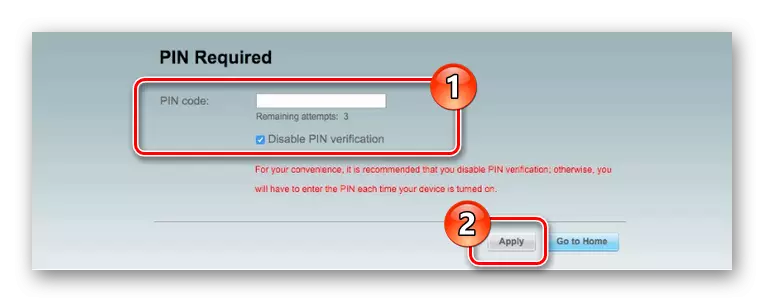
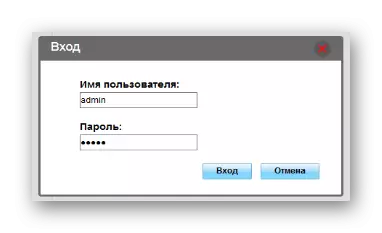
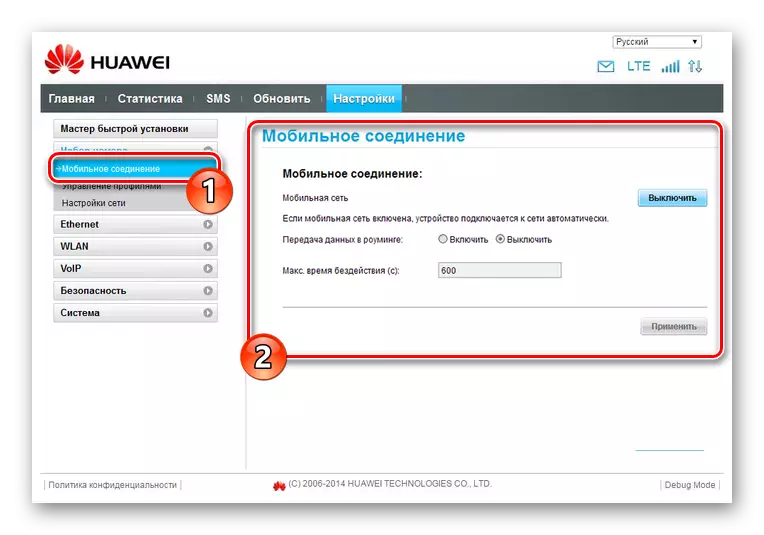
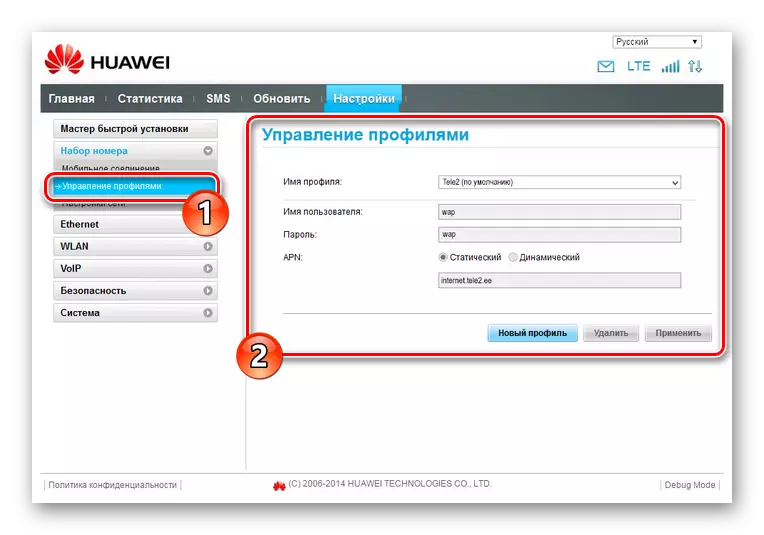
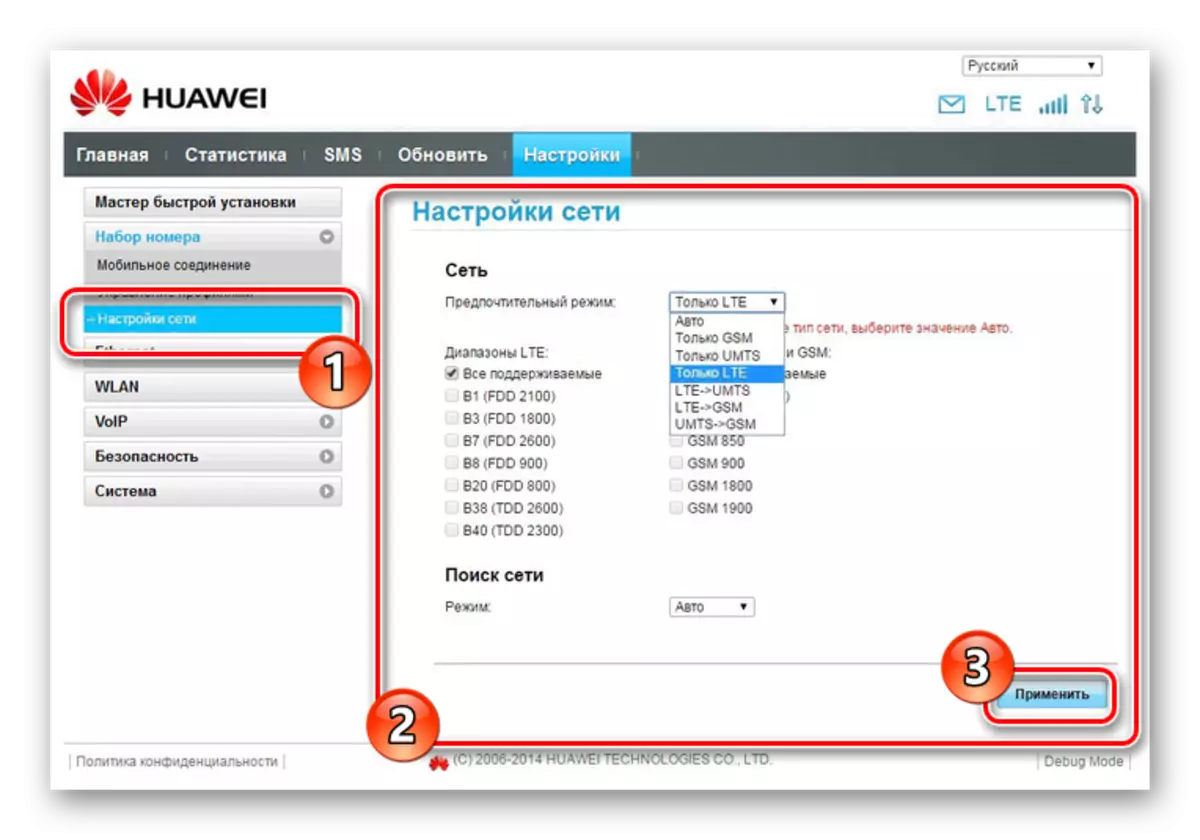
ମୋଡେମ୍ ପୁନ lan ଆରମ୍ଭ କରିବା ପରେ, ଆପଣ ସଂଯୋଗ କରିପାରିବେ, ଏହା ଦ୍ inferencer ାରା ଇଣ୍ଟରନେଟ୍ ସହିତ ସଂଯୋଗ ହୋଇପାରିବେ | ସେଟିଂସମୂହ ଏବଂ ଉପକରଣର ସାମର୍ଥ୍ୟଗୁଡିକ ଉପରେ ନିର୍ଭର କରି, ଏହାର ବେଶ୍ୟାତ୍ତିକତା ଭିନ୍ନ ହୋଇପାରେ |
ବିକଳ୍ପ 2: ଟେଲିଫୋନ୍ ମୋବାଇଲ୍ ପାର୍ଟନର |
ଆଜି ପର୍ଯ୍ୟନ୍ତ, ଏହି ବିକଳ୍ପ ସର୍ବନିମ୍ନ ପ୍ରାସଙ୍ଗିକ ଅଟେ, ଯେହେତୁ ଟେଲି ସେବାୀ ମୋବାଇଲ୍ ପାର୍ଟନର ସ୍ୱତନ୍ତ୍ର ଭାବରେ 3G ମୋଡେମ୍ ପାଇଁ ଡିଜାଇନ୍ ହୋଇଛି | ଯଦିଓ, ଏହାକୁ ଏହା ସତ୍ତ୍ alitabo ାଇବା ସତ୍ତ୍ Its ୍ଚୟ ବ୍ୟବହାର କରିବା ଏବଂ ଆପଣଙ୍କୁ ବହୁ ସଂଖ୍ୟକ ଭିନ୍ନ ଭିନ୍ନ ନେଟୱର୍କ ପାରାମିଟରଗୁଡିକ ସଂପାଦନ କରିବା ସହଜ ଅଟେ |
ଟିପନ୍ତୁ: ପ୍ରୋଗ୍ରାମ୍ ଆନୁଷ୍ଠାନିକ ଭାବରେ Russian ଷର ସମର୍ଥନ କରେ ନାହିଁ |
- ଟେଲି ମୋବାଇଲ୍ ପାର୍ଟନର ସଂସ୍ଥାପନ ଏବଂ ଚଳାଇବା ଦ୍ୱାରା, ଟପ୍ ପ୍ୟାନେଲରେ ଥିବା "ଉପକରଣ" ତାଲିକାକୁ ବିସ୍ତାର କର ଏବଂ ବିକଳ୍ପ ଚୟନ କର |
- ସାଧାରଣ ତାଲିକାରେ, ପାରାମିଟରଗୁଡିକ କାର୍ଯ୍ୟକ୍ରମର ଆଚରଣକୁ ନିୟନ୍ତ୍ରଣ କରିବା ଏବଂ ମୋଡେମକୁ ସଂଯୋଗ କରୁଥିବା ସମୟରେ ପ୍ରୋଗ୍ରାମର ଯତ୍ନ ନେବା ପାଇଁ ଅବସ୍ଥିତ:
- "OS ଷ୍ଟାର୍ଟଅପ୍ ରେ ଲଞ୍ଚ" - ସଫ୍ଟୱେର୍ ସିଷ୍ଟମ୍ ସହିତ ଚାଲିବ;
- "ଷ୍ଟାର୍ଟଅପ୍ ରେ ୱିଣ୍ଡୋଜ୍ କମ୍ କରନ୍ତୁ" - ଷ୍ଟାର୍ଟଅପ୍ ରେ ଟ୍ରାଇରେ ଥିବା ଟ୍ରେରେ ସର୍ବନିମ୍ନ ୱିଣ୍ଡୋ ସର୍ବନିମ୍ନ ହୋଇଯିବ |
- ପରବର୍ତ୍ତୀ ବିଭାଗରେ "ଅଟୋ କନେକ୍ସନ୍ ଅପ୍ସନ୍" ରେ ଆପଣ "ଷ୍ଟାର୍ଟଅପ୍" ରେ "ଡାଏଲଗ୍" ସଂସ୍ଥାପନ କରିପାରିବେ | ଏହି କାରଣରୁ, ଯେତେବେଳେ ମୋଡେମ୍ ଚିହ୍ନଟ ହୁଏ, ଇଣ୍ଟରନେଟ୍ ସଂଯୋଗ ସ୍ୱୟଂଚାଳିତ ଭାବରେ ସଂସ୍ଥାପିତ ହେବ |
- ଆଲର୍ଟ ଏବଂ ଷ୍ଟୋରେଜ୍ ସ୍ଥାନଗୁଡିକ ବିନ୍ୟାସ କରିବାକୁ "ଟେକ୍ସଟ୍ ମେସେଜ୍" ପୃଷ୍ଠା ପୃଷ୍ଠା ଅନୁଷ୍ଠିତ ହୋଇଛି | ଲୋକେସନ୍ରେ ସେଭ୍ ହୋଇଥିବାବେଳେ ଏକ ମାର୍କର ସଂସ୍ଥାପନ କରିବା ପାଇଁ ପରାମର୍ଶ ଦିଆଯାଇଛି, ଯେତେବେଳେ ଅନ୍ୟ ବିଭାଗଗୁଡ଼ିକ ନିଜ ଇଚ୍ଛାନୁସାରେ ପରିବର୍ତ୍ତନ ହେବାକୁ ଅନୁମତିପ୍ରାପ୍ତ |
- ପ୍ରୋଫାଇଲ୍ ନାମ ତାଲିକାରେ "ପ୍ରୋଫର୍ଟ ମ୍ୟାନେଜମେଣ୍ଟ ତାଲିକାକୁ ସୁଇଚ୍ କରିବା, ସକ୍ରିୟ ନେଟୱର୍କ ପ୍ରୋଫାଇଲ୍ ପରିବର୍ତ୍ତନ କରନ୍ତୁ | ନୂତନ ସେଟିଂସମୂହ ସୃଷ୍ଟି କରିବାକୁ, "ନୂତନ" ବଟନ୍ କ୍ଲିକ୍ କରନ୍ତୁ |
- ଏଠାରେ, "apn" ପାଇଁ "ଷ୍ଟାଟିକ୍" ମୋଡ୍ ଚୟନ କରନ୍ତୁ | ମାଗଣା ଫିଲ୍ଡରେ, "ୟୁଜର୍ ନାମ" ଏବଂ "ପାସୱାର୍ଡ" କୁ ପୁରୁଣା ସହିତ, ନିମ୍ନଲିଖିତ ନିର୍ଦ୍ଦିଷ୍ଟ କରନ୍ତୁ:
- APN - "ଇଣ୍ଟରନେଟ୍.tele2.ee";
- ପ୍ରବେଶ - "* 99 #" |
- ଉନ୍ନତ ବଟନ୍ ଉପରେ କ୍ଲିକ୍ କରିବା, ଆପଣ ଅତିରିକ୍ତ ସେଟିଙ୍ଗ୍ ଖୋଲିବେ | ସ୍କ୍ରିନସଟରେ ଦେଖାଯାଇଥିବା ପରି ଡିଫଲ୍ଟଗୁଡ଼ିକୁ ଏହିପରି ଭାବରେ ପରିବର୍ତ୍ତନ କରାଯିବା ଉଚିତ |
- ପ୍ରକ୍ରିୟା ସମାପ୍ତ କରିବା ପରେ, "ଓକେ" ବଟନ୍ ଦବାଇ ପାରାମିଟରଗୁଡ଼ିକୁ ସେଭ୍ କରନ୍ତୁ | ସଂପୃକ୍ତ ୱିଣ୍ଡୋ ମାଧ୍ୟମରେ ଏହି କାର୍ଯ୍ୟ ପୁନରାବୃତ୍ତି ହେବା ଜରୁରୀ |
- ଇଣ୍ଟରନେଟ୍ ସହିତ ସଂଯୋଗ କରିବା ପୂର୍ବରୁ ଯଦି ଆପଣ ଏକ ନୂତନ ପ୍ରୋଫାଇଲ୍ ସୃଷ୍ଟି କରନ୍ତି, ପ୍ରୋଫାଇଲ୍ ନାମ ତାଲିକାରୁ ନେଟୱର୍କକୁ ବାଛନ୍ତୁ |
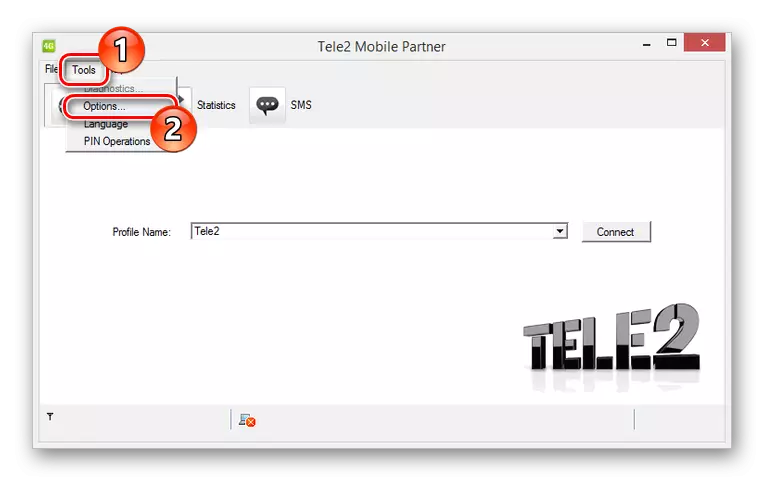
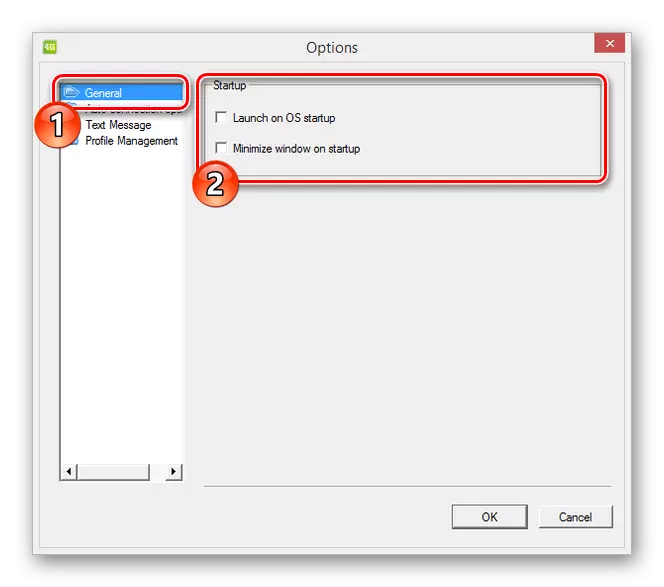
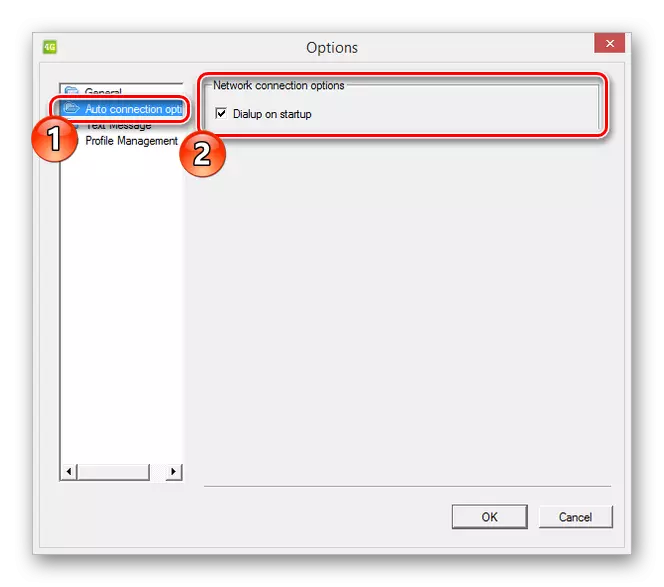
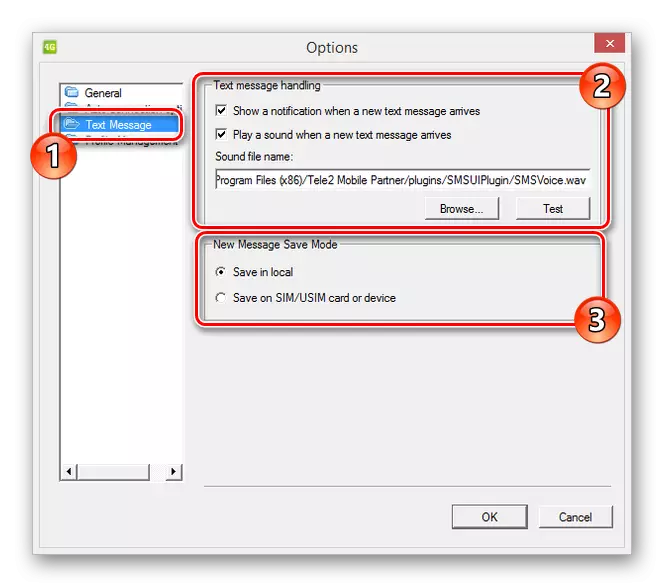
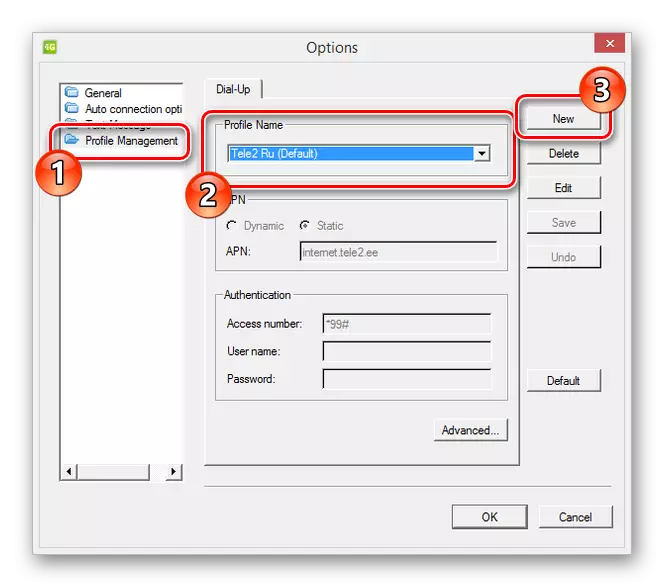
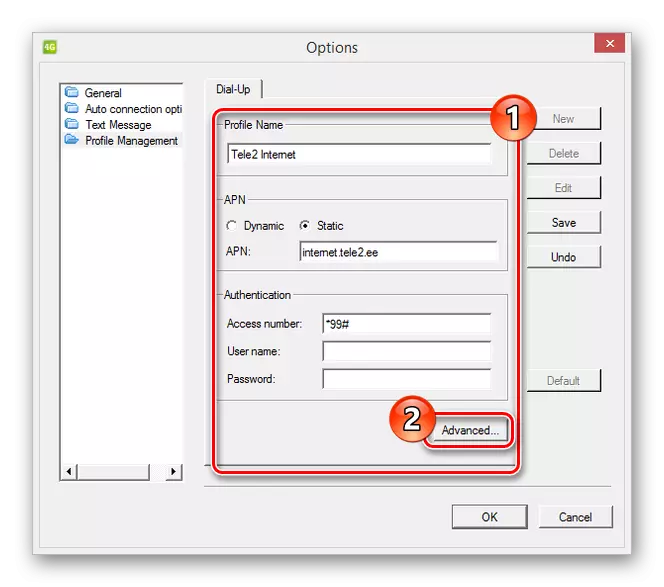
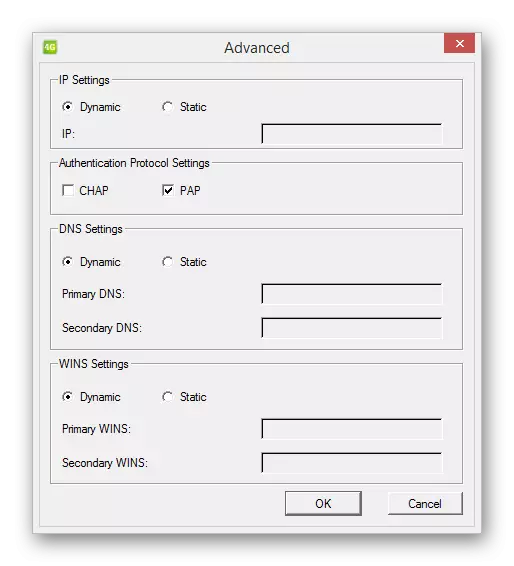
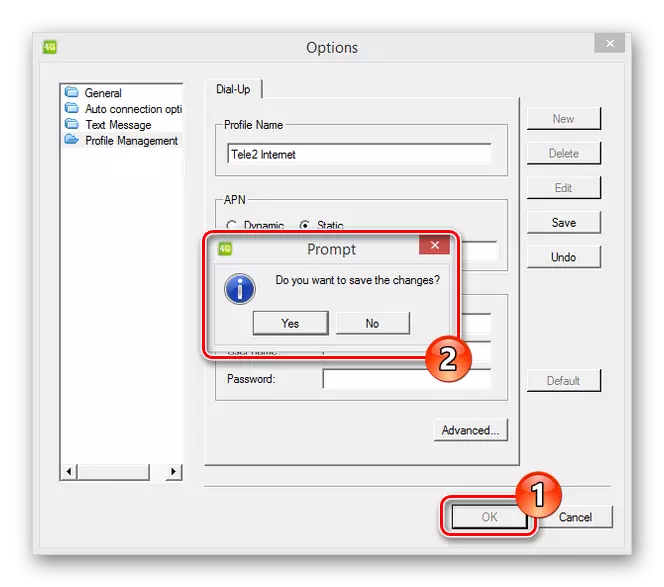
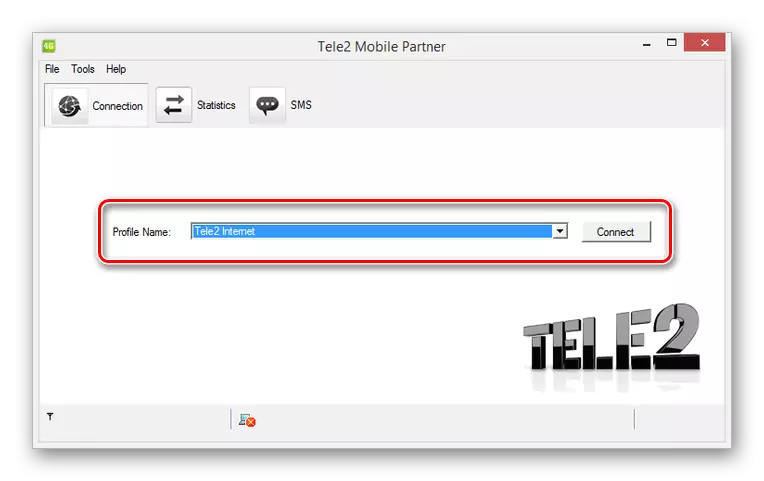
ଆମେ ଆଶା କରୁଛୁ ଅଫିସିଆଲ୍ ମୋବାଇଲ୍ ପାର୍ଟନର କାର୍ଯ୍ୟକ୍ରମ ମାଧ୍ୟମରେ ଆମେ ଆପଣଙ୍କୁ USB ମୋଡେମ୍ ଟେଲି ଟେଲିମ୍ବ 2 ର ବିନ୍ୟାସନରେ ଆପଣଙ୍କୁ ସାହାଯ୍ୟ କରିବାକୁ ସମର୍ଥ ହେଲୁ |
ଉପସଂହାର
ଉଭୟ ମାମରରେ ବିବେଚନା କରି, ଷ୍ଟାଣ୍ଡାର୍ଡ ପ୍ରମ୍ପ୍ଟ ଏବଂ ପାରାମିଟରଗୁଡିକ ପୁନ res ସେଟ୍ କରିବାର କ୍ଷମତା ହେତୁ ଡାହାଣ ସେଟିଂସମୂହ ପ୍ରତିଷ୍ଠା କ notest ଣସି ଅସୁବିଧା ହେବ ନାହିଁ | ଏହା ସହିତ, ଆପଣ ସର୍ବଦା ଏହି ସହାୟତା ବିଭାଗ ବ୍ୟବହାର କରିପାରିବେ କିମ୍ବା ଏହି ଲେଖା ଅନ୍ତର୍ଗତ ମନ୍ତବ୍ୟରେ ଆମ ସହିତ ଯୋଗାଯୋଗ କରିପାରିବେ |
